步驟1:所需的硬件和軟件:
硬件:
1。 NCD遠程溫度和濕度傳感器
軟件:
節點紅色
步驟2:設置節點紅色
現在您已經有傳感器在運行,我們需要用這種數據做一些有用的方法。
首先,您必須安裝Node-Red。
完成后,您需要輸入命令行,或者為Windows用戶輸入Power Shell,導航到安裝了Node-RED目錄。
現在輸入“npm i ncd-red-wireless node-red-dashboard”。這將安裝從無線傳感器接收數據所需的節點,一旦完成,您就可以啟動Node-RED。
要在命令提示符或終端中啟動節點服務器寫入node-red,然后按Enter鍵。
第3步:創建流程的步驟

此時您將查看大量空白如果在左側有一長串節點,則此側邊欄稱為調色板。
步驟4:前進并將無線網關節點拖到您的Flow Canvas上以獲取已啟動。
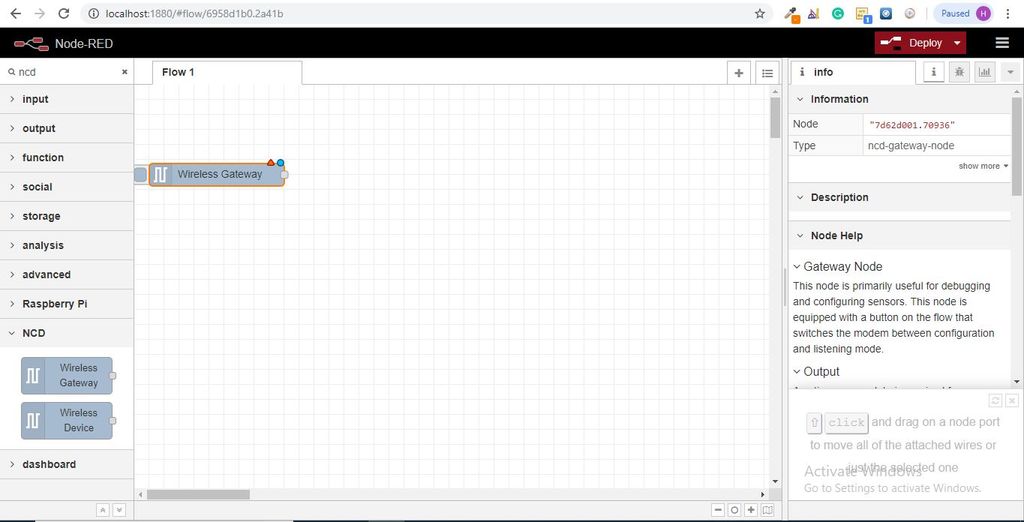
ncd-red-wireless提供管理串行連接的節點,解析傳入的傳感器數據,按特定參數對其進行過濾,并允許您配置無線傳感器。
步驟5:查找無線傳感器:
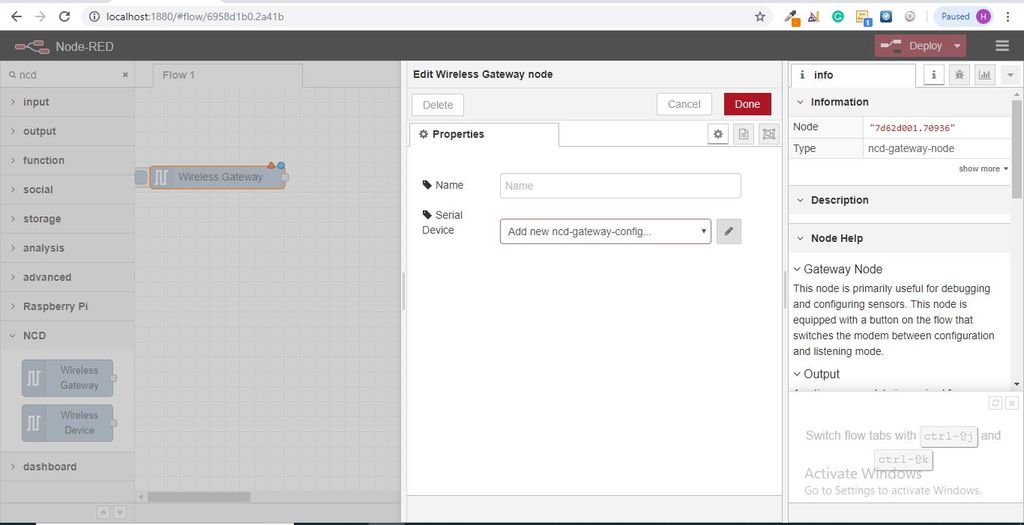
當您交付節點時,您將能夠查看信息選項卡,其中包含有關節點功能的記錄,此選項卡填充了最大的節點紅色包并且由珍貴的統計信息組成,通常您現在不想查看信息選項卡室外的任何其他文檔,因此,當您有關于節點如何工作的問題時,即使您正在構建流程時也要考慮它。我們要做的下一個元素是配置節點,當你第一次添加它時,你會注意到藍點旁邊的右上角有一個小三角形,三角形表示節點需要額外的配置,藍色dot表示該節點已不再作為流的一部分進行部署。
雙擊該節點以打開配置選項。
點擊“串行設備”字段旁邊的鉛筆圖標配置USB路由器,這將打開第二個配置面板,該面板只有幾個選項。
步驟6:單擊串行端口字段旁邊的放大鏡并選擇與路由器對應的端口,然后單擊頂部的“添加”按鈕。
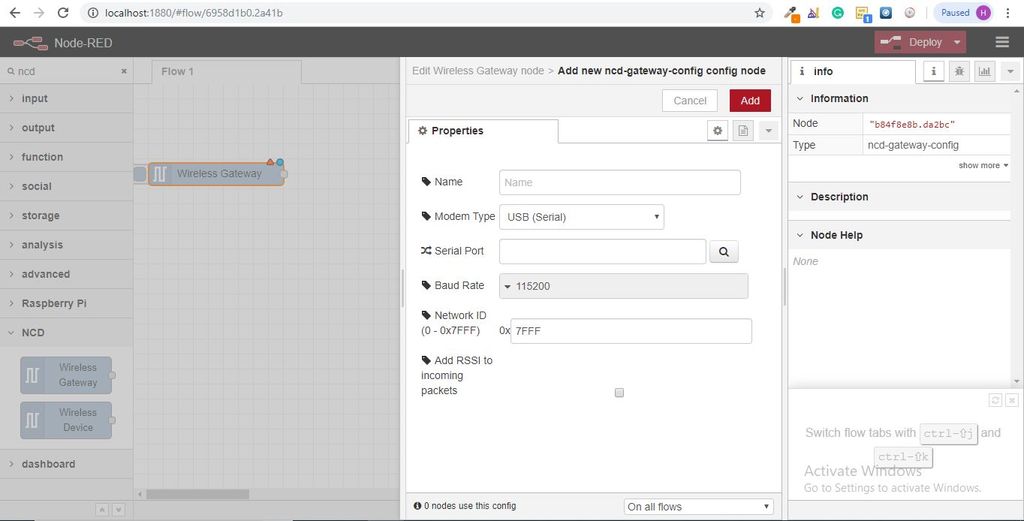
步驟7:現在將根據該選擇填充串行設備字段,您可以單擊“完成”,您現在可以直接訪問您的無線傳感器!查看正在進入的數據。
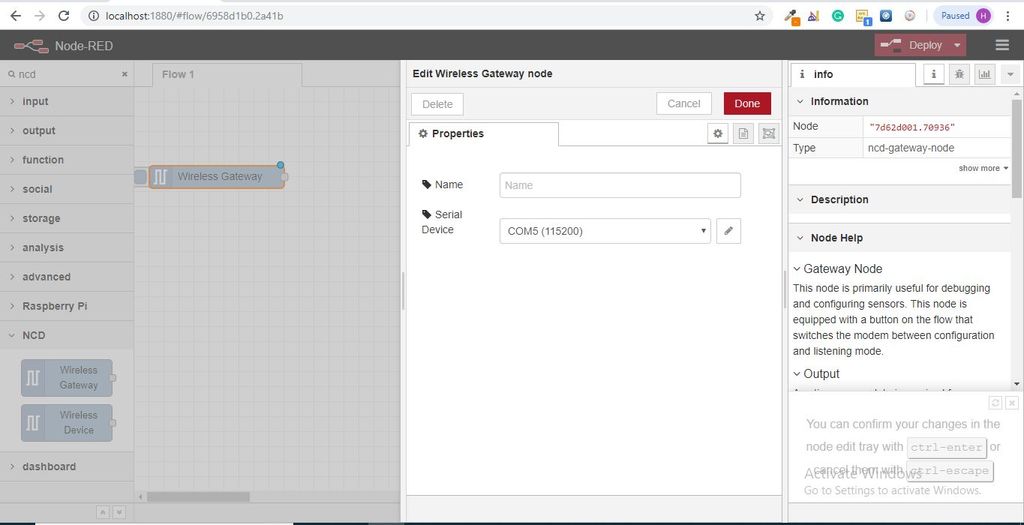
步驟8:現在回到您的調色板并在頂部的搜索字段中鍵入“debug”,抓取其中一個節點并將其拖動到無線網關的右側
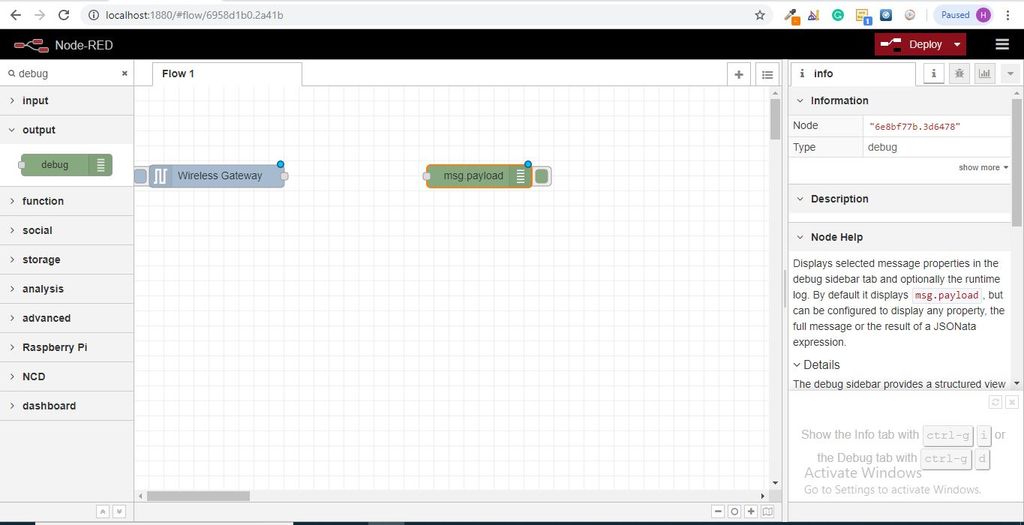
步驟9:雙擊它并將“msg。”更改為“完成”消息對象“單擊完成
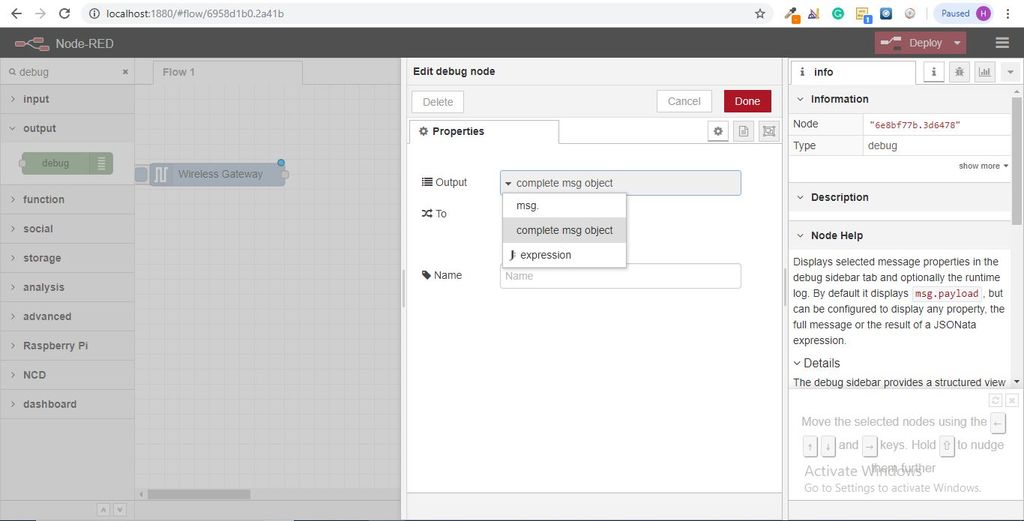
步驟10:現在在兩個節點之間畫一條線,然后單擊窗口右上角的”部署“。 。
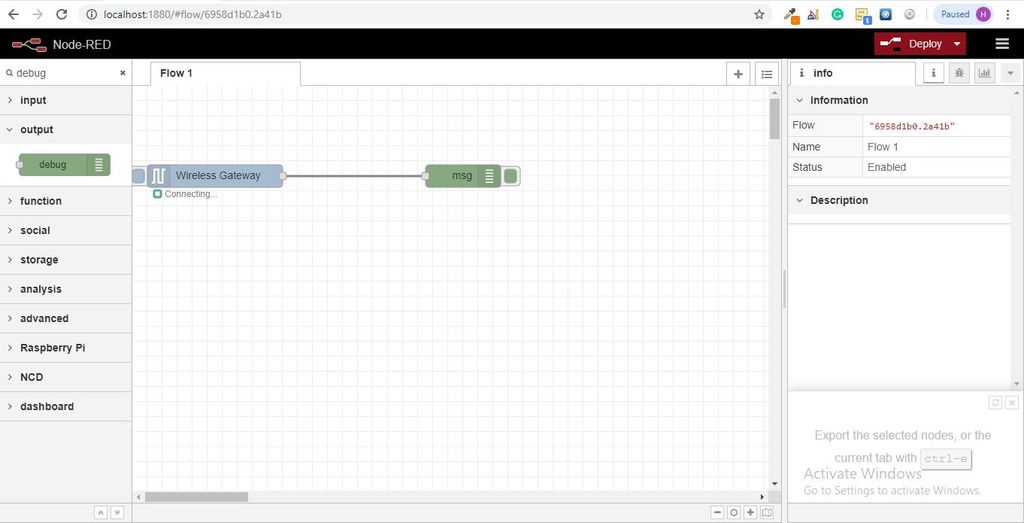
步驟11:使用數據:
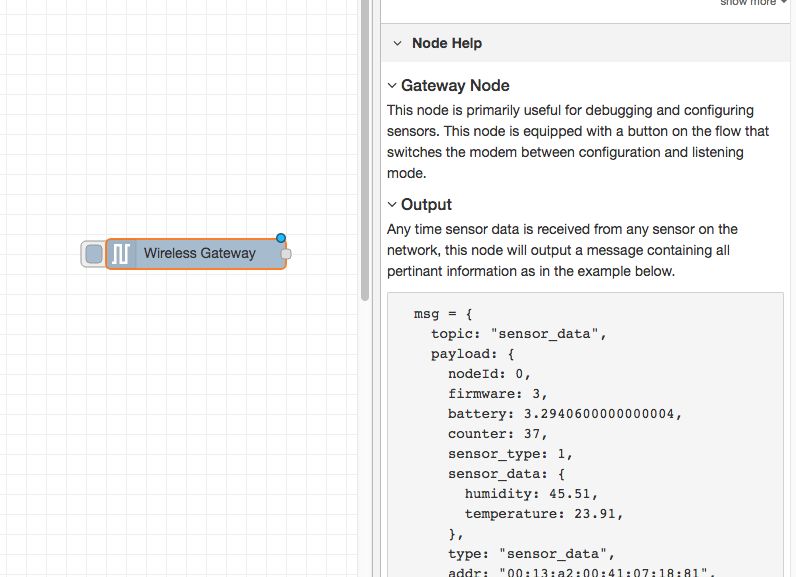
現在無線無線收集傳感器數據并將其輸出到“調試”選項卡,此“調試選項卡”位于信息選項卡后的右側邊欄內。要查看信息,請按“重置”按鈕。節點紅色記錄在json數據包中的節點之間被超越。當msg對象進入調試選項卡時,您可以使其更大,以查看隨其附帶的信息的整體列表。如果您需要快速查看哪些傳感器正在檢查,這非常有用。此節點提供的另一個問題是將路由器與配置模式下設備的網絡標識交換的簡單方法,只需點擊左側的按鈕即可節點和工具將切換到配置網絡,再次點擊它以使其返回到監聽模式。一旦我們設置了wi-fi工具節點,它們就可以設置為在進入配置模式時定期配置傳感器,因此它始終可用于維護流中存在的此類網關節點,以便快速配置設備。
步驟12:添加無線傳感器:
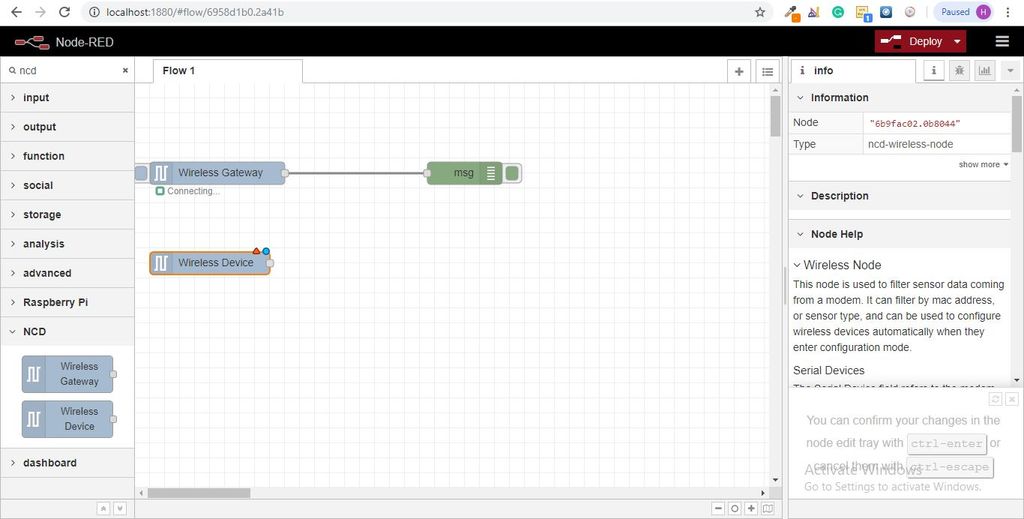
我們需要在國內分離無線傳感器記錄,以便我們能夠顯示它,我們可以使用交換節點完全基于帶有或傳感器類型的mac地址從網關中分離出消息,但正如我所提到的,無線節點真正包含了配置傳感器的額外功能,因此我們將從它們開始為您提供有關這些結構如何工作的額外整體圖像。如果您還沒有看到來自兩個傳感器的數據包,請提前交叉并按下僅未啟動的重置按鈕。通過任何串行設備配置節點進行傳感器評估時,傳感器的mac地址和類型將緩存在池中,以便我們能夠在下一步的持續時間內快速找到它。
從調色板中抓取無線節點并將其拖到流上,雙擊它以進行配置。
步驟13:選擇從用于無線網關的下拉列表中的串行設備,現在單擊“Mac地址”旁邊的放大鏡并選擇其中一個可用選項。
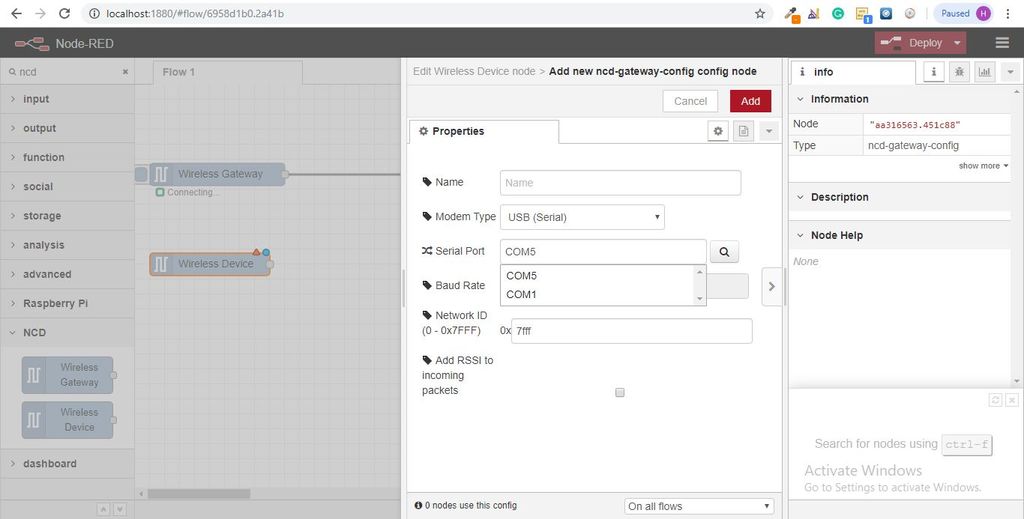
步驟14:單擊完成
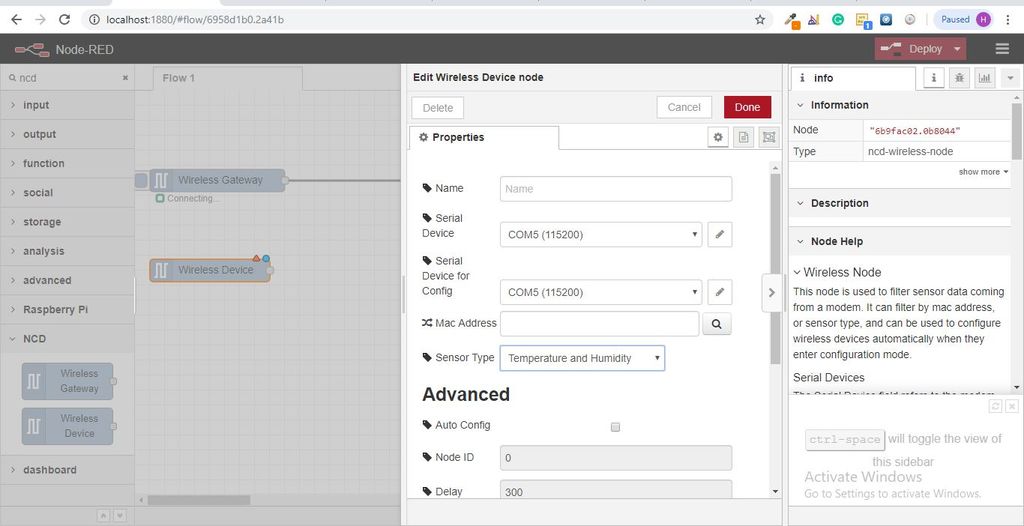
您會注意到這會自動為您設置傳感器類型,您也可以為其命名,以便更容易識別。如信息選項卡中所述,Serial for Config字段是可選的,我們現在不用擔心。您剛剛添加的節點可以作為傳入傳感器數據的過濾器,只傳遞mac地址的數據,如果沒有mac地址,則傳感器類型。
步驟15:現在返回調色板并在頂部的搜索字段中鍵入“debug”,抓取其中一個節點并將其拖到無線網關的右側
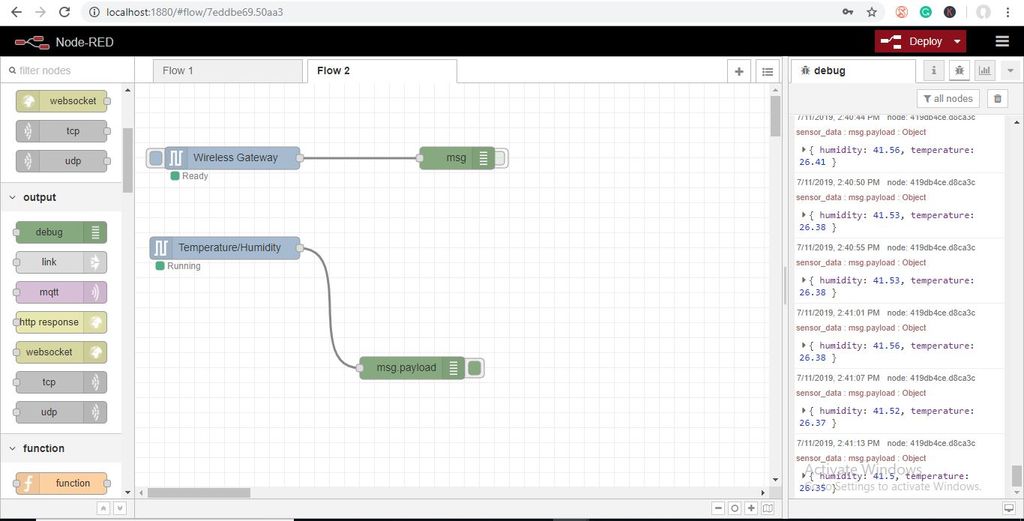
步驟16:雙擊它并單擊完成
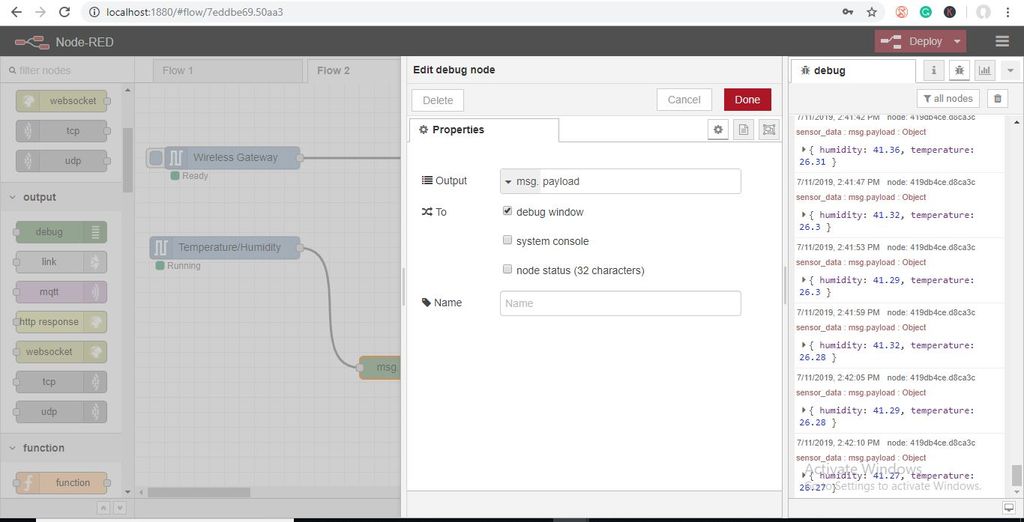
步驟17:添加功能節點
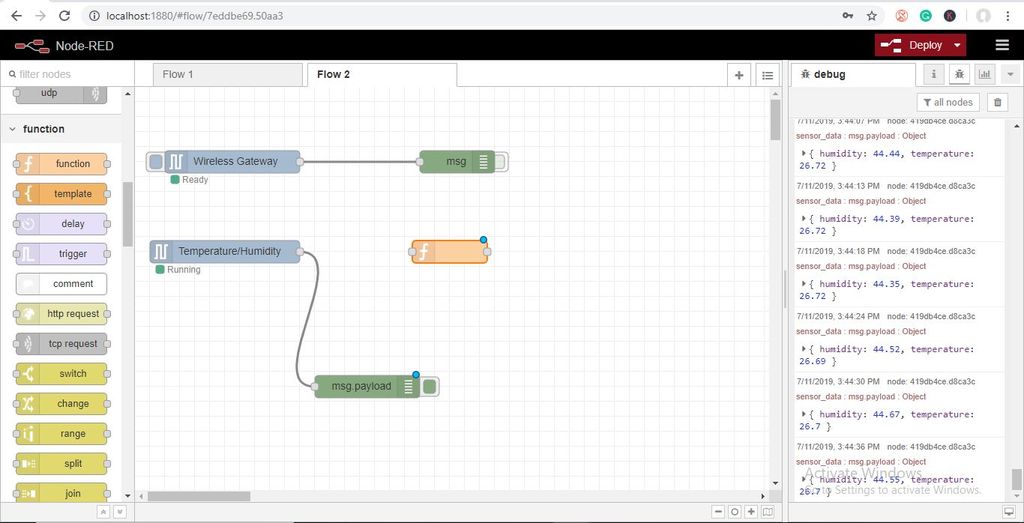
函數節點用于針對msg對象運行JavaScript代碼。函數節點接受msg對象作為輸入,并且可以返回0或更多消息對象作為輸出。此消息對象必須具有有效內容屬性(msg.payload),并且通常具有其他屬性,具體取決于前進節點。
現在從調色板中獲取“函數”節點,并放置它位于Temp/Hum節點的右側。
步驟18:雙擊節點編輯功能節點。
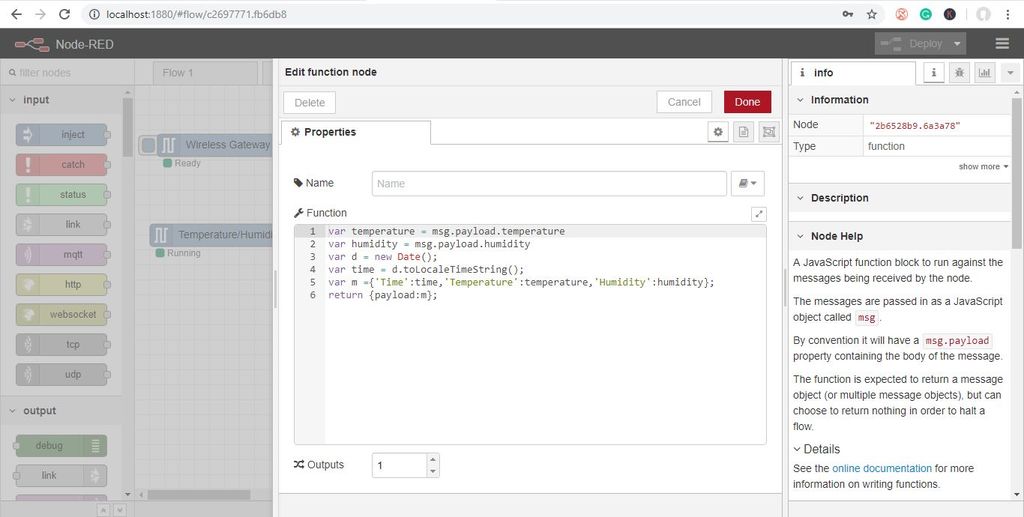
在這里你必須編寫一些小的javascript代碼來創建一個條件,所以溫度和濕度值將寫在excel中。
步驟19:現在從調色板中獲取CSV節點并將其放置在功能節點的右側,它將轉換值CSV格式即逗號分隔值。
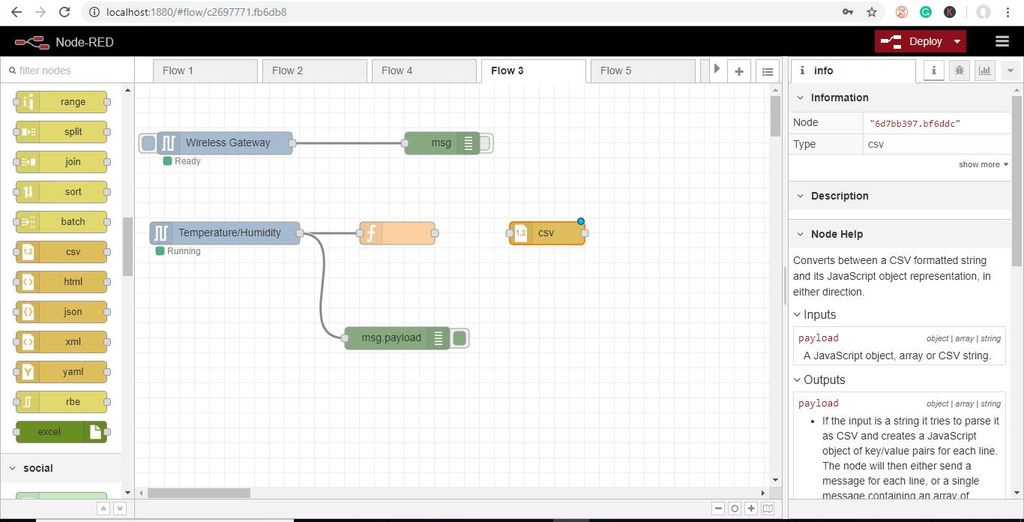
步驟20:現在雙擊它并鍵入以逗號分隔的列名稱,并輸出為“每行一條消息”,如下圖所示。
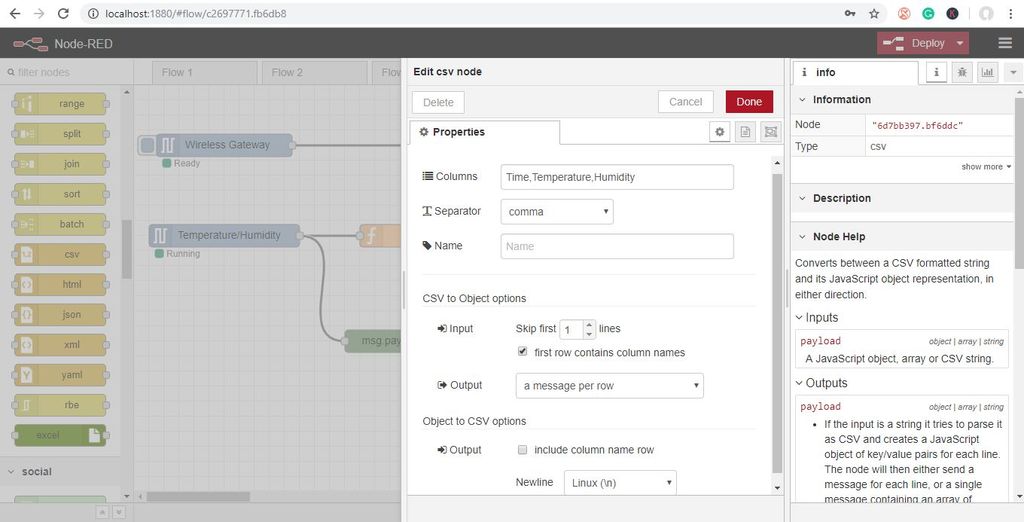
步驟21:現在回到您的調色板并在頂部的搜索字段中鍵入“文件”,抓住顯示“寫入Msg.payload”的一個來存儲值并將其放在CSV節點上。您還可以附加調試節點以檢出文件節點。
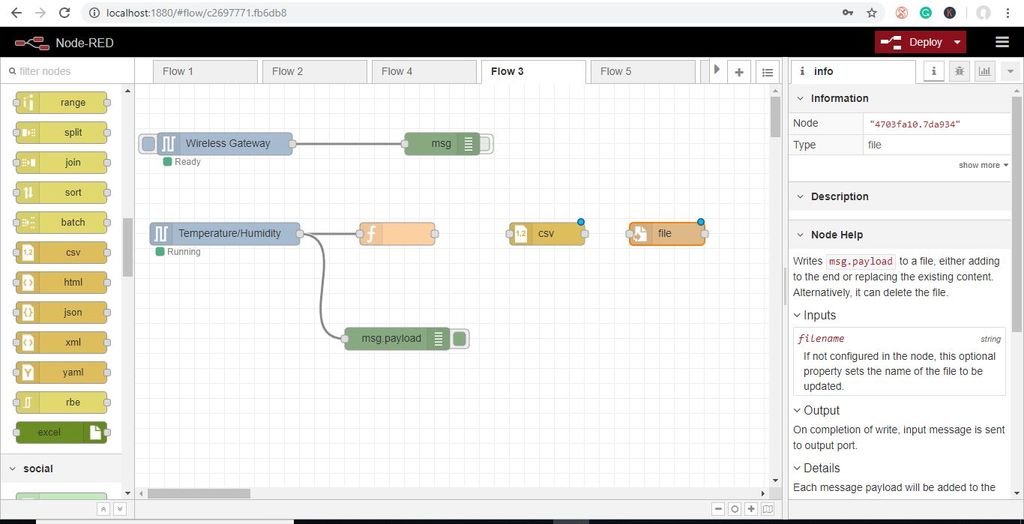
步驟22:雙擊它以編輯文件節點,輸入您希望存儲值的文件名如圖所示。
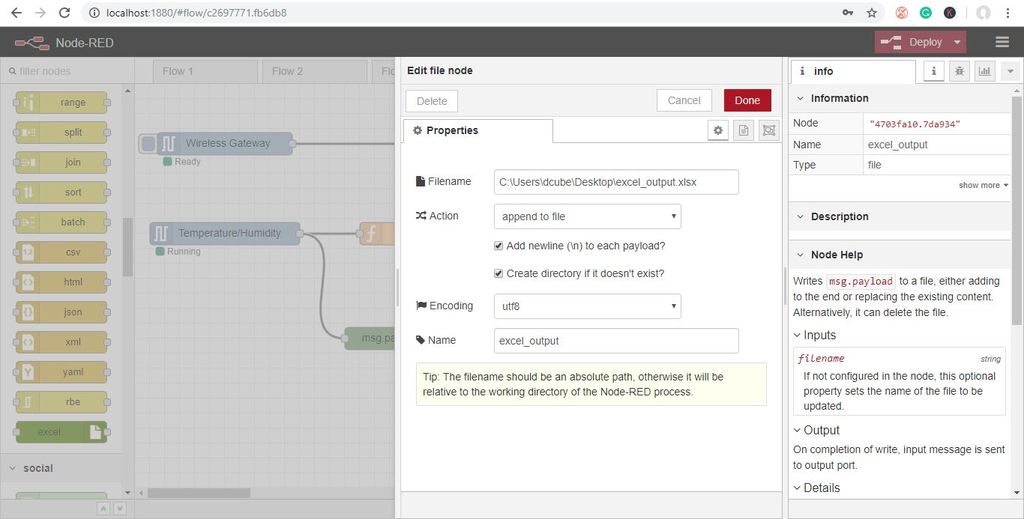
步驟23:現在連接所有電線并單擊Deploy按鈕。
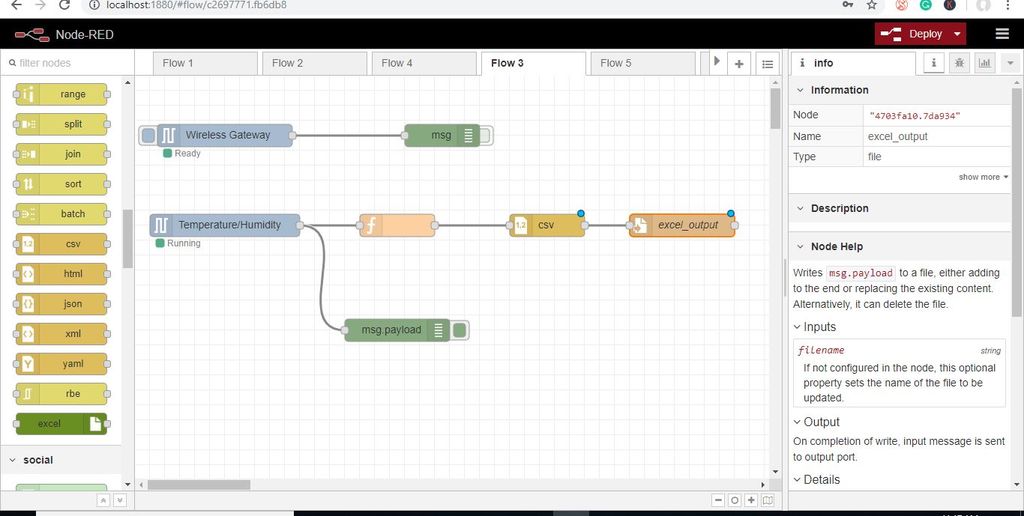
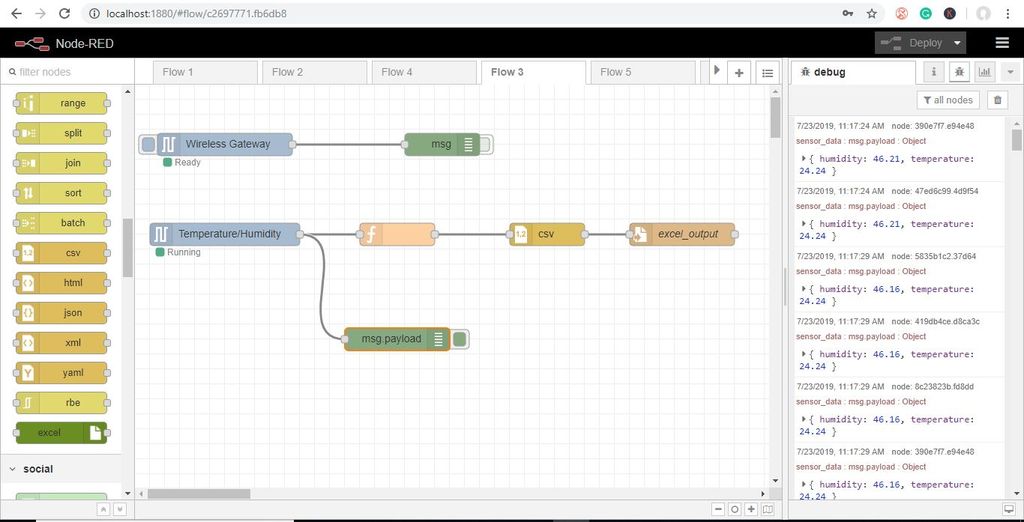
步驟24:輸出
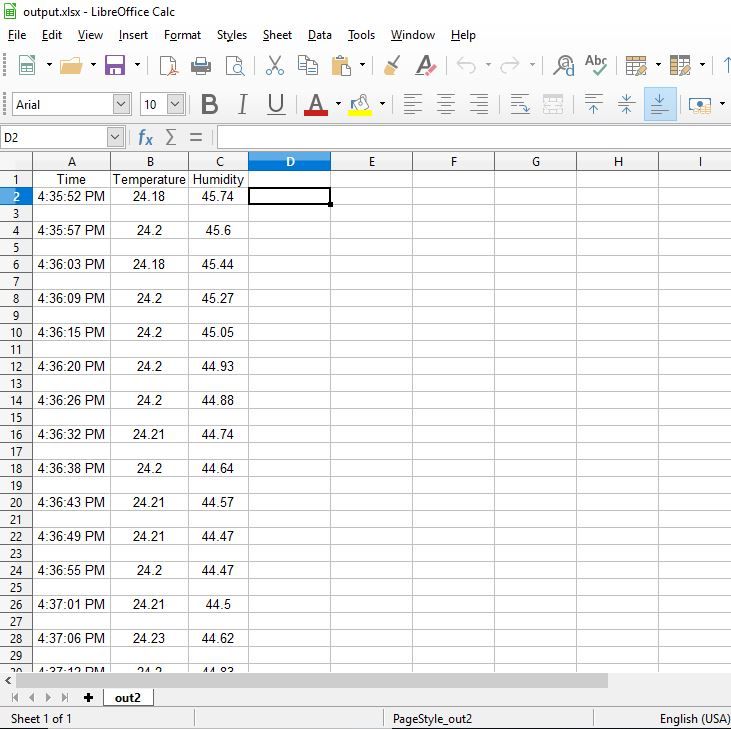
現在你可以檢查excel輸出。
步驟25:Node_red_flow
步驟26:此外,還有另一種方法將數據發送到Excel使用“JSON”節點和“excel”節點。
首先,如果您使用上述方法,請關閉終端或命令提示符。
然后你必須安裝excel節點來存儲數據。
因此你需要輸入命令行,或者為Windows用戶輸入Power Shell,導航到安裝Node-RED的目錄。
現在輸入“npm install node-red-contrib-excel”。這將安裝存儲來自無線傳感器的數據所需的“excel”節點,一旦完成,您就可以啟動Node-RED。
在命令提示符或終端中啟動節點服務器寫入node-red按回車。
現在打開瀏覽器并導航到http://localhost:1880以打開流構建器。
步驟27:步驟是否與添加無線傳感器相同。
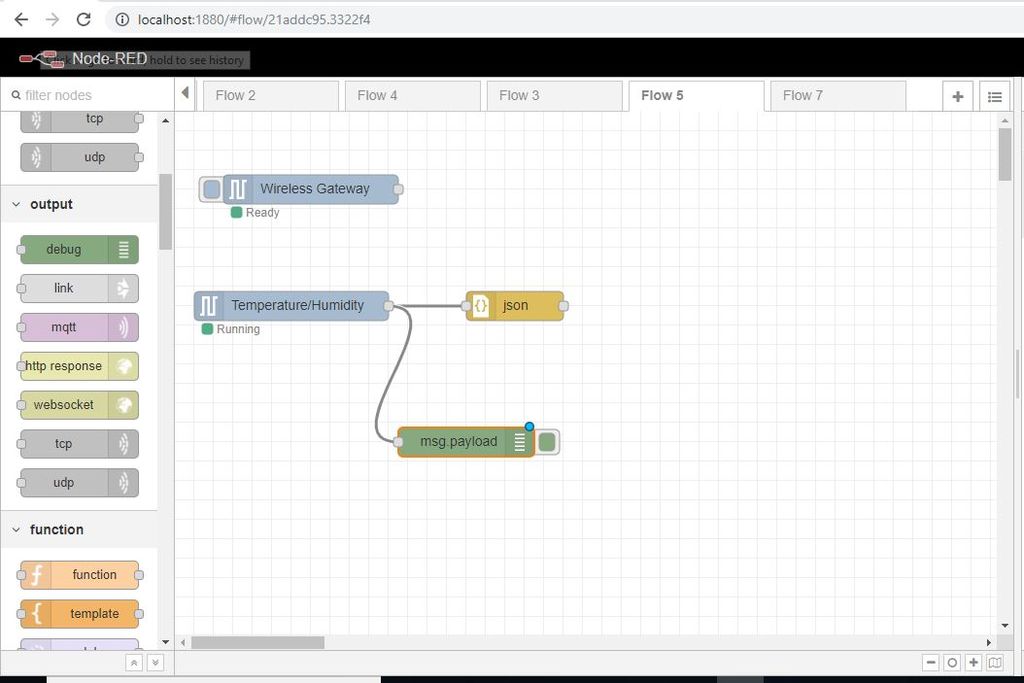
構建與上述相同的流程,直至添加無線傳感器。
然后從調色板中抓取JSON節點并將其直接放置到Temperature/Humidity節點。
步驟28:雙擊它編輯JSON節點,按其顯示編輯在下面的圖片中單擊完成。
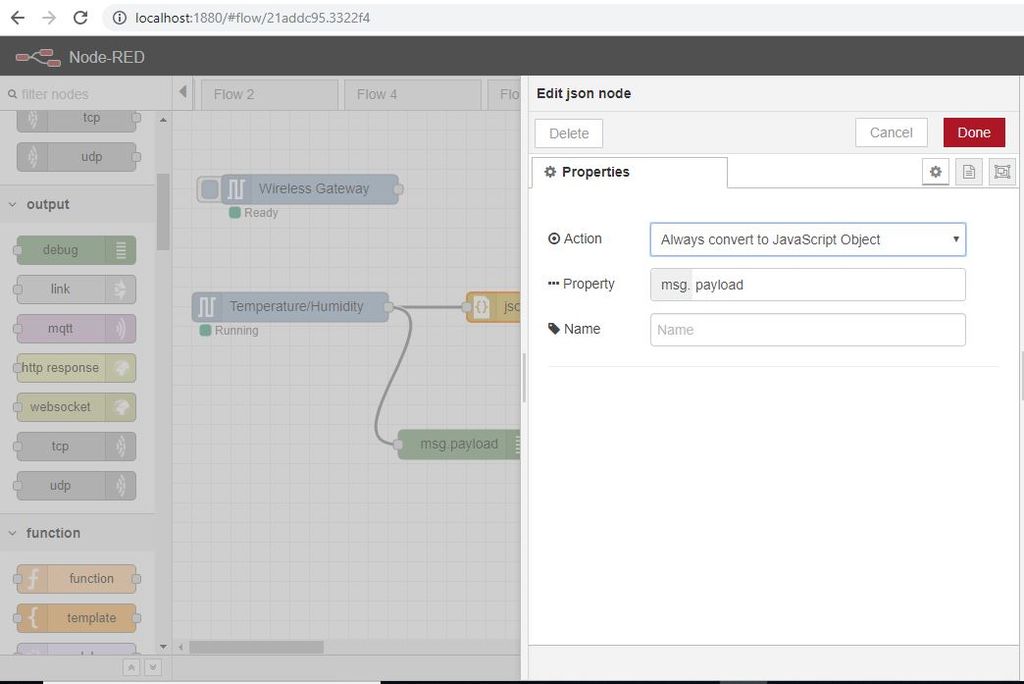
步驟29:現在抓住您從調色板安裝的“excel”節點并將其放置到右邊的“JSON”節點。
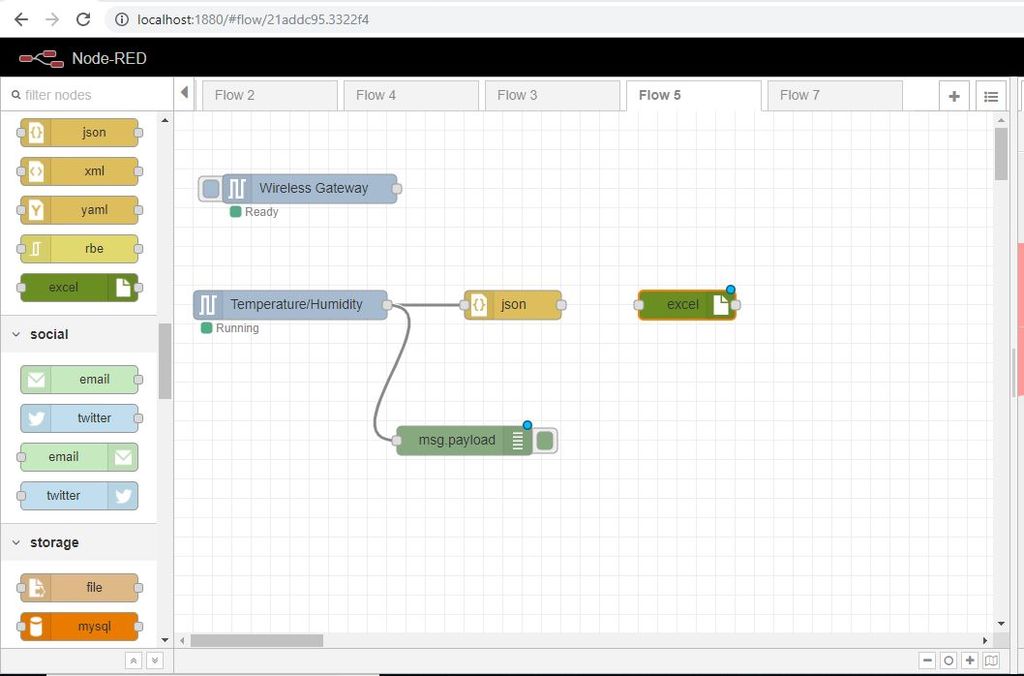
步驟30:雙擊它輸入你要存儲Temp/hu的文件名m數據并單擊完成。
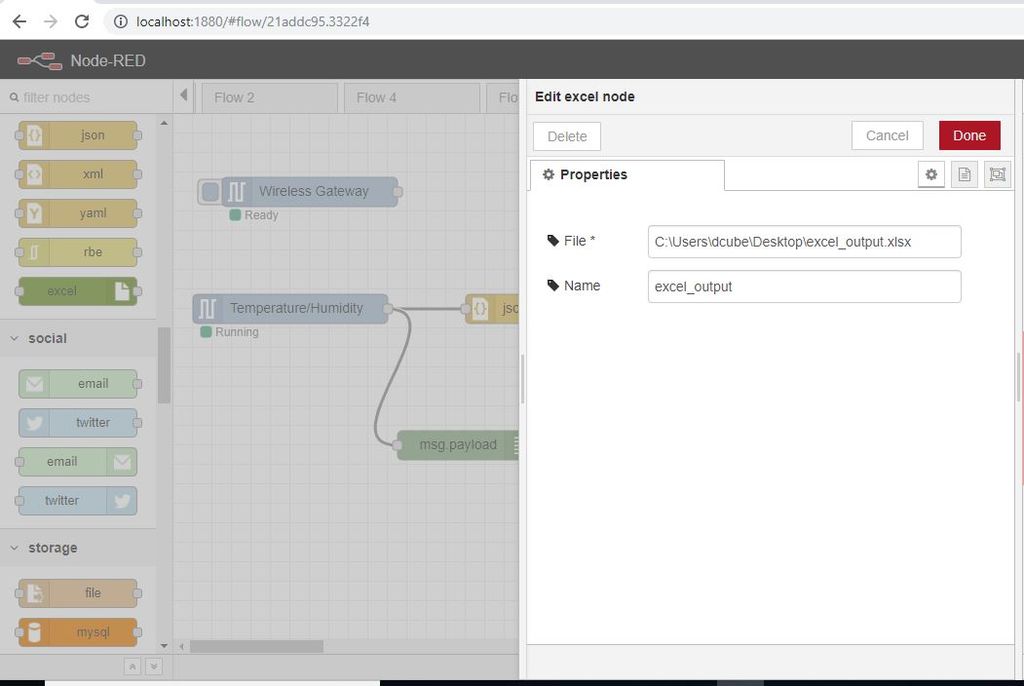
步驟31:現在連接所有電線
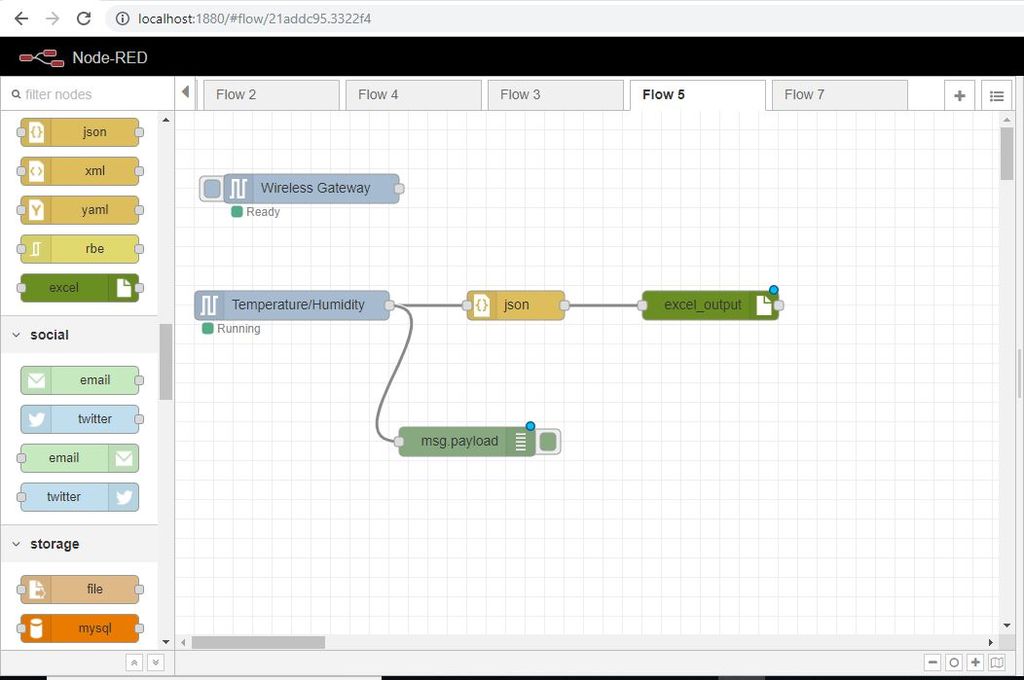
步驟32:點擊部署按鈕
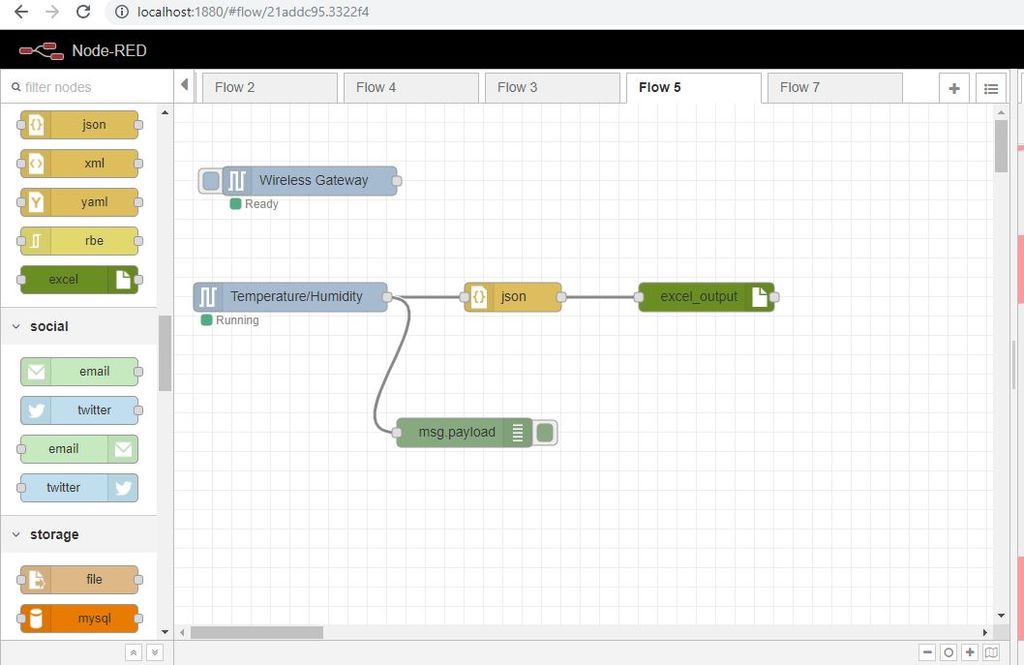
步驟33:OUTPUT
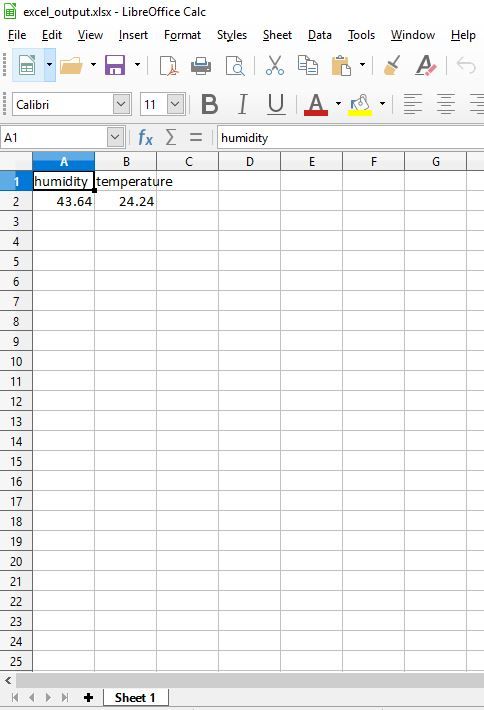
但是excel節點的限制是它會在一行中覆蓋數據。
-
溫濕度傳感器
+關注
關注
5文章
581瀏覽量
35801
發布評論請先 登錄
相關推薦
NB溫濕度傳感器:無線傳輸,便捷安裝
LORA無線溫濕度監測系統
溫濕度傳感器種類及原理的優劣分析
車載溫濕度傳感器有什么功能
LORA溫濕度傳感器的功能特點
想要準確地測量環境溫濕度?溫濕度傳感器是關鍵!
無線溫濕度監控系統
安科瑞AHE100無線溫濕度傳感器 35mm導軌安裝 安裝于斷路器觸頭 母排電流處
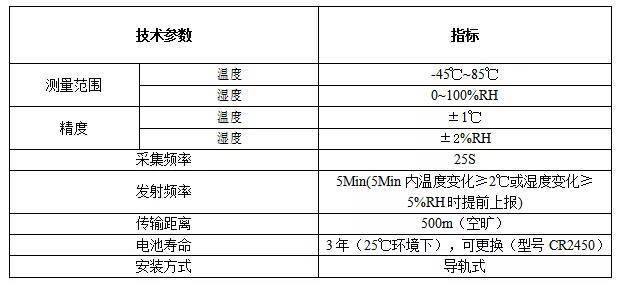
學習筆記|如何用Go程序采集溫濕度傳感器數據





 如何將無線溫濕度傳感器的數據發送到Excel
如何將無線溫濕度傳感器的數據發送到Excel











評論